- AviUtl のファイル展開
- 必要なファイルをダウンロードします。
URL http://spring-fragrance.mints.ne.jp/aviutl/ - 任意の場所にフォルダを作成して AviUtl のファイルを展開します。
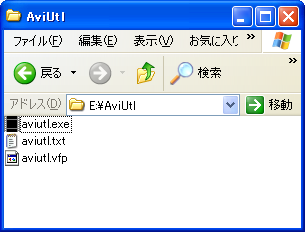
- 必要なファイルをダウンロードします。
- XviD のセットアップ
- 必要なファイルをダウンロードします。
URL http://www.xvid.org/Downloads.15.0.html - セットアッププログラムを起動してインストールします。
- 必要なファイルをダウンロードします。
- AviUtl プラグインのインストール
- 最新版ソフトウェアのページ から「AviUtl プラグイン PV3-AviUtl-xxx.exe」をダウンロードします。
xxx はバージョン番号です。 - ファイルをダブルクリックしてセットアップを起動します。
- 「次へ」をクリックします。
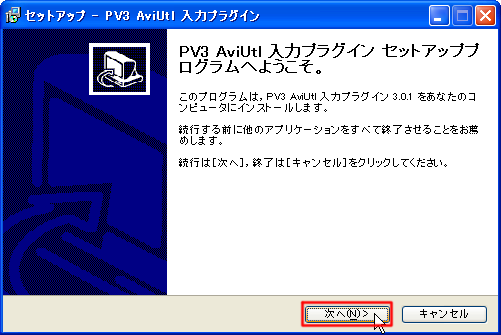
- 「インストール」をクリックします。
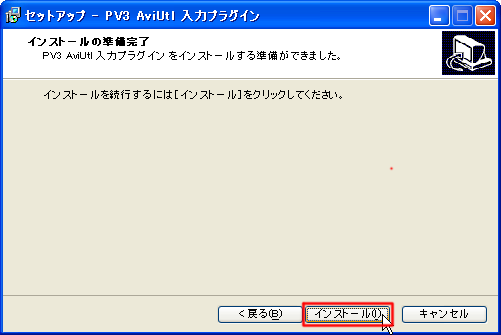
- 「完了」をクリックします。
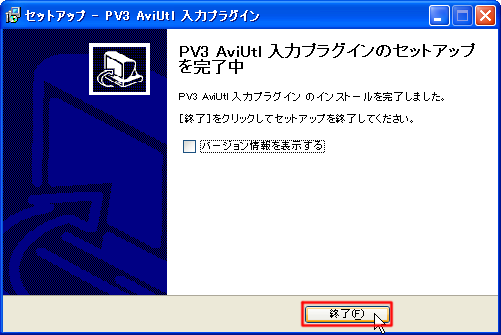
- AviUtl 本体が入っているフォルダにプラグインをコピーします。プラグインは Windows がインストールされているドライブの "\Program Files\EARTH SOFT\PV3 3.x\AviUtl" フォルダにあります。

- 最新版ソフトウェアのページ から「AviUtl プラグイン PV3-AviUtl-xxx.exe」をダウンロードします。
- AviUtl の設定
- AviUtl を起動します。
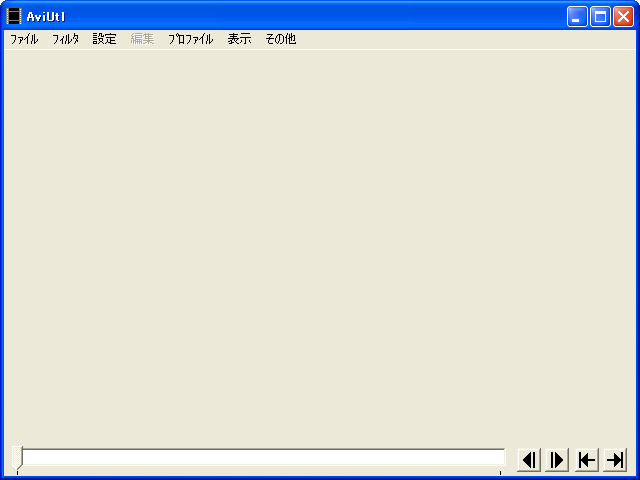
- 「その他」>「入力プラグイン情報」を選んで、プラグインが正しく認識されているのを確認します。
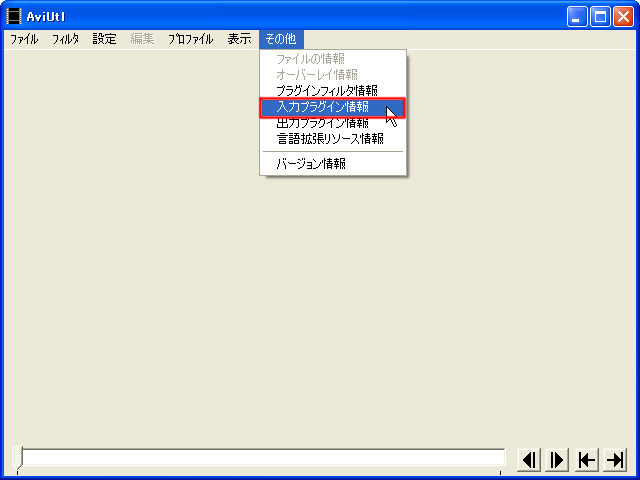
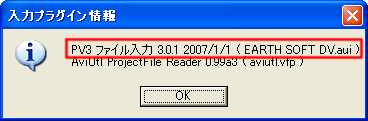
- 「ファイル」>「環境設定」>「システムの設定」を選びます。
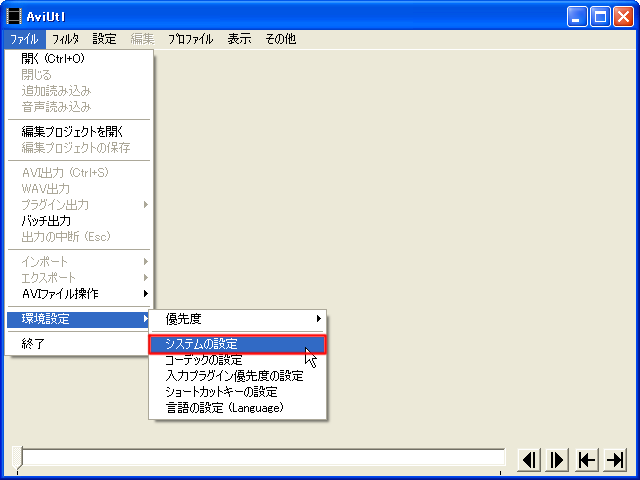
- 最大画像サイズを幅「1920」高さ「1080」にして、「OK」をクリックします。青枠で囲まれた「ロード時に映像と音声の長さが...」は通常チェックする必要はありません。変換後の AVI ファイルの映像と音声がずれる場合のみ、チェックを入れてください。
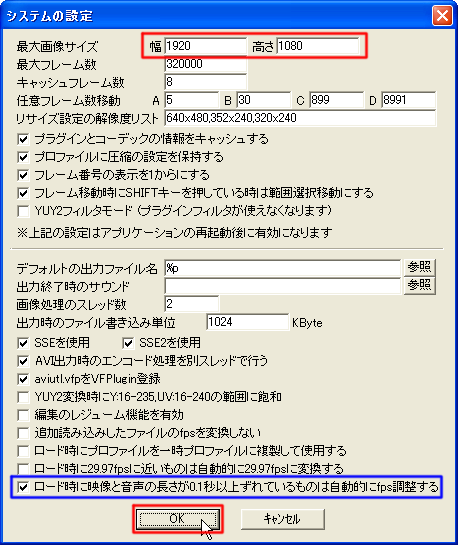
- 変更した環境設定を有効にするため、「ファイル」>「終了」を選んで AviUtl を終了させた後に、再度起動します。
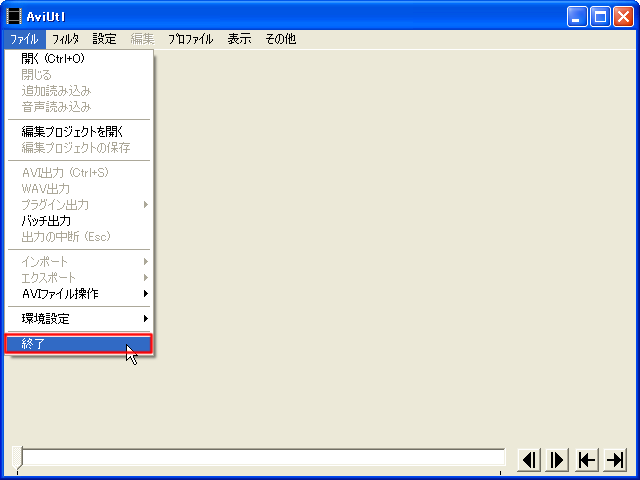
- AviUtl を起動します。
- ファイルの読み込み・AVI 書き出し
- 「ファイル」>「開く」を選びます。
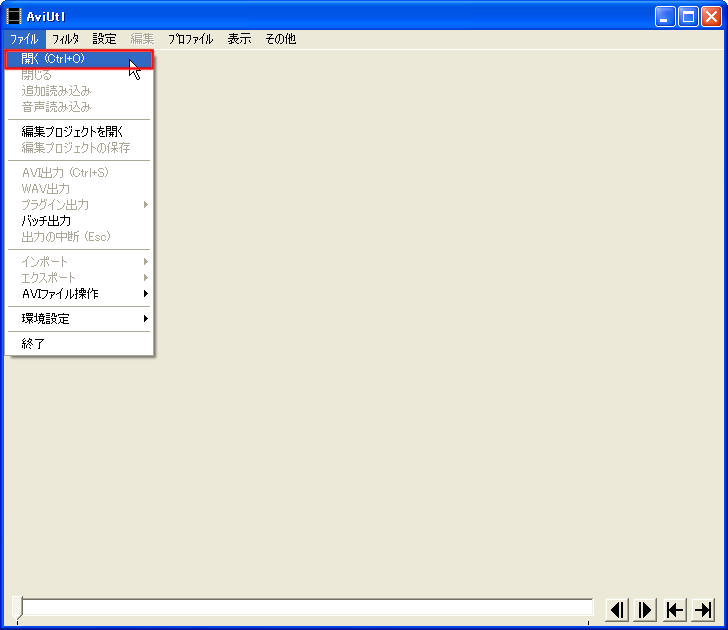
- ファイルを選んで、「開く」をクリックします。
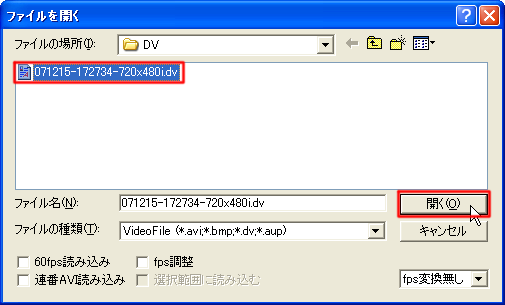
- 先頭のフレームが表示されます。「設定」>「サイズの変更」>「指定サイズ」を選び、ソースに応じてサイズを変更します。

ソース 縦横比 横 縦 480i / 480p 4:3 640 480 16:9 852 480 1280x1080i - 1280 720 1440x1080i - 1440 810 1600x1080i - 1600 900 1920x1080i - 1920 1080 720p - 1280 720 
- 「設定」>「インターレースの解除」項目をソースに合わせて選択します。
ソース 選択項目 480i ボトムフィールド→トップフィールド 1080i トップフィールド→ボトムフィールド 480p
720p(どちらに設定されていても構いません) 
- 「設定」>「インターレースの解除」項目をソースに合わせて選択します。2-3 プルダウンされた映像の場合は、24fps 化することもできます。

ソース 選択項目 480i
1080i自動 / 自動24fps 480p
720pなし - 「ファイル」>「AVI出力」を選びます。
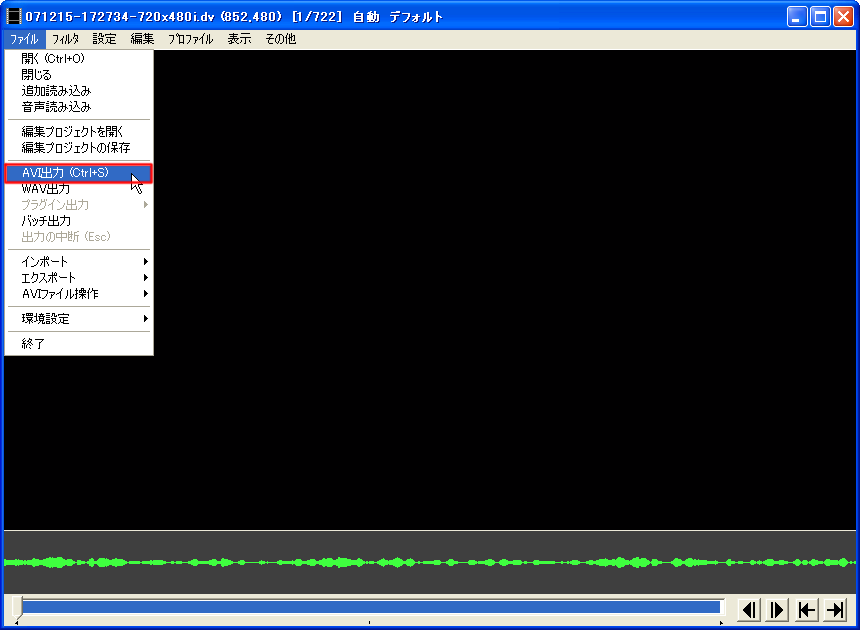
- 「ビデオ圧縮」をクリックします。

- 圧縮プログラムに「Xvid MPEG-4 Codec」を選び、OK をクリックします。
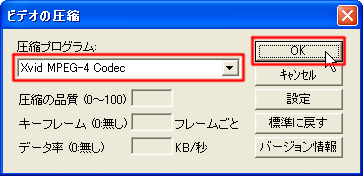
- ファイル名を入力して、「保存」をクリックします。
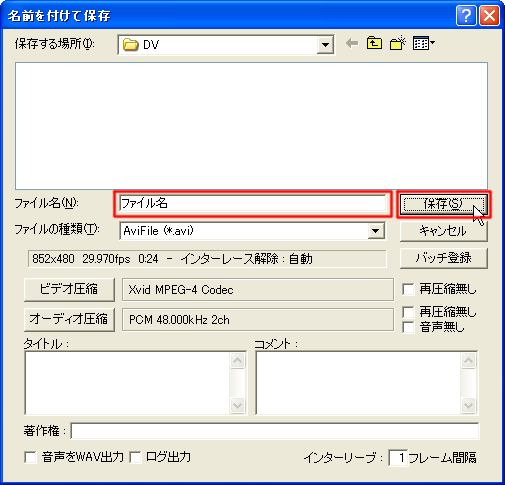
- 「ファイル」>「開く」を選びます。